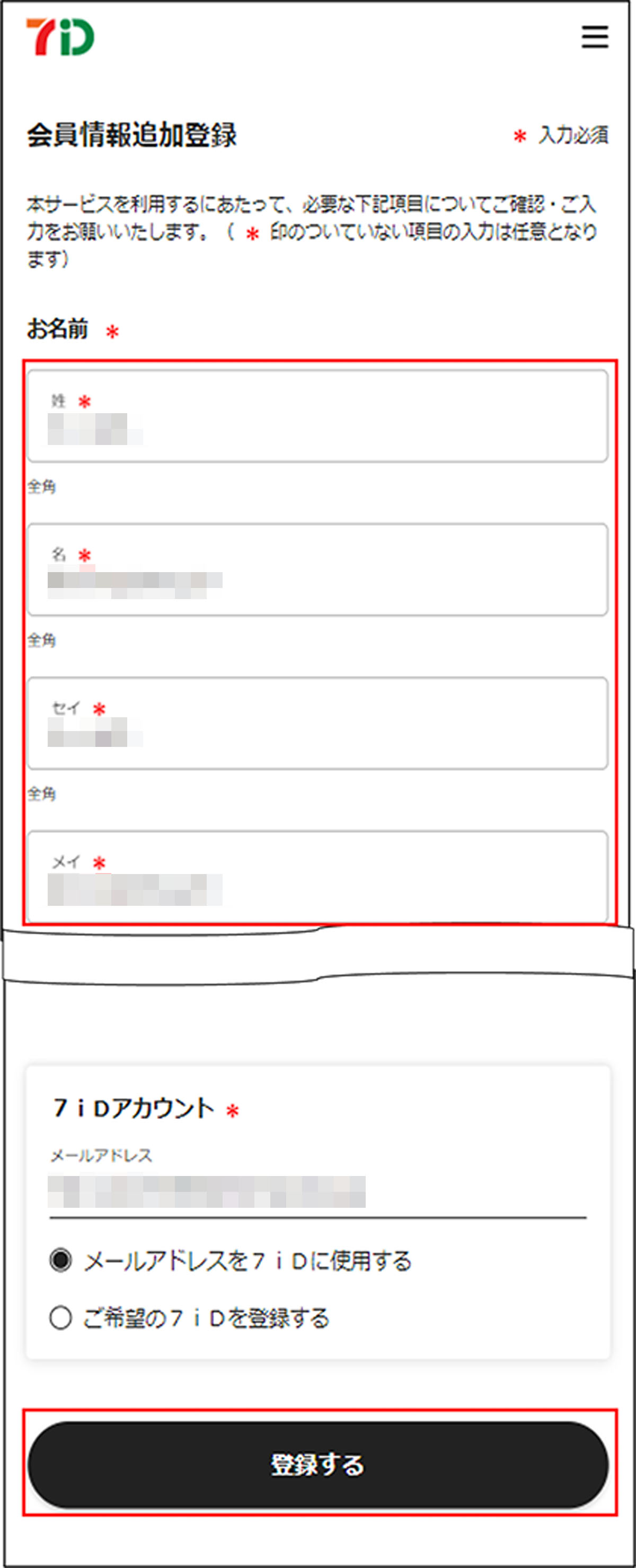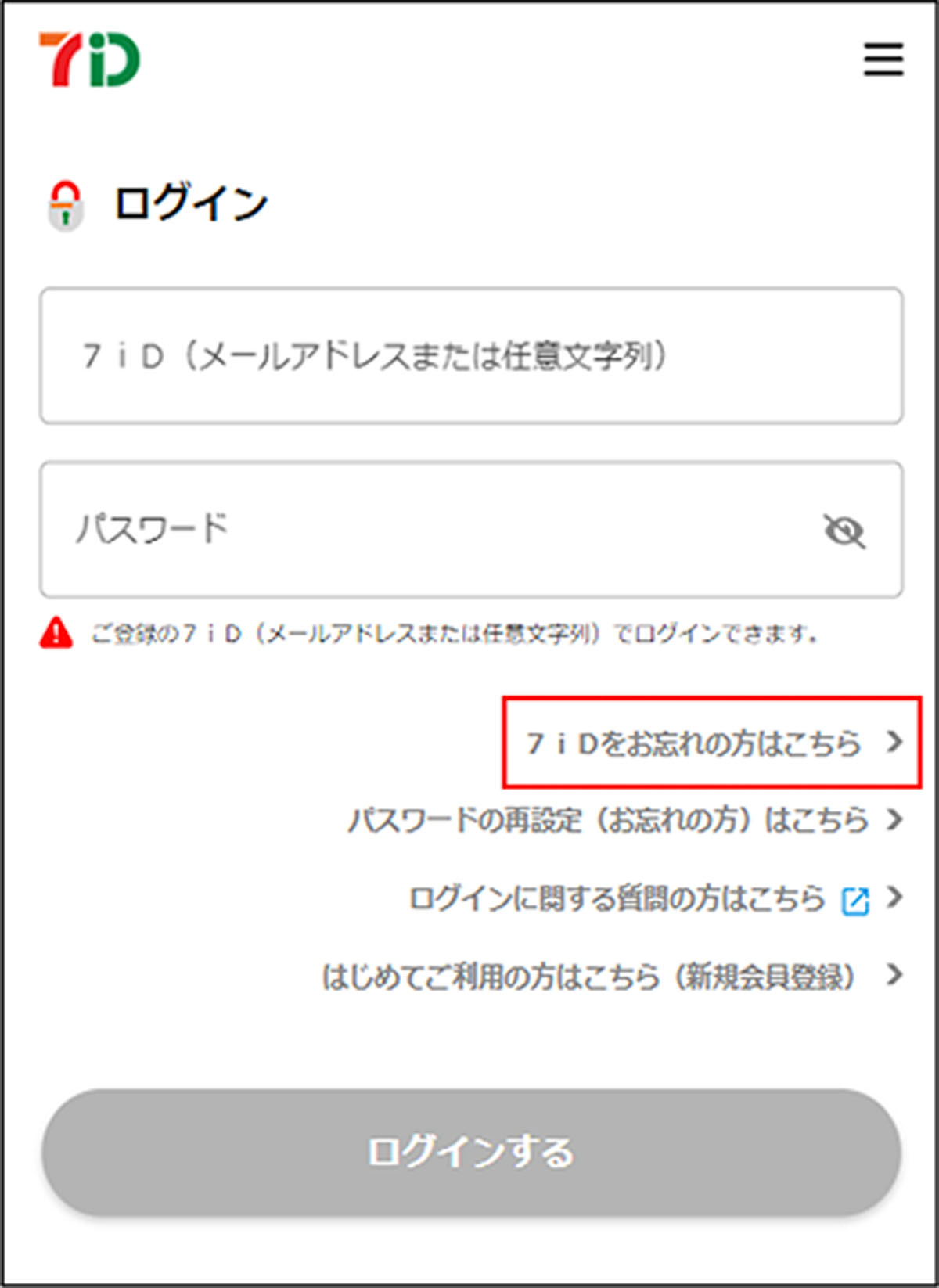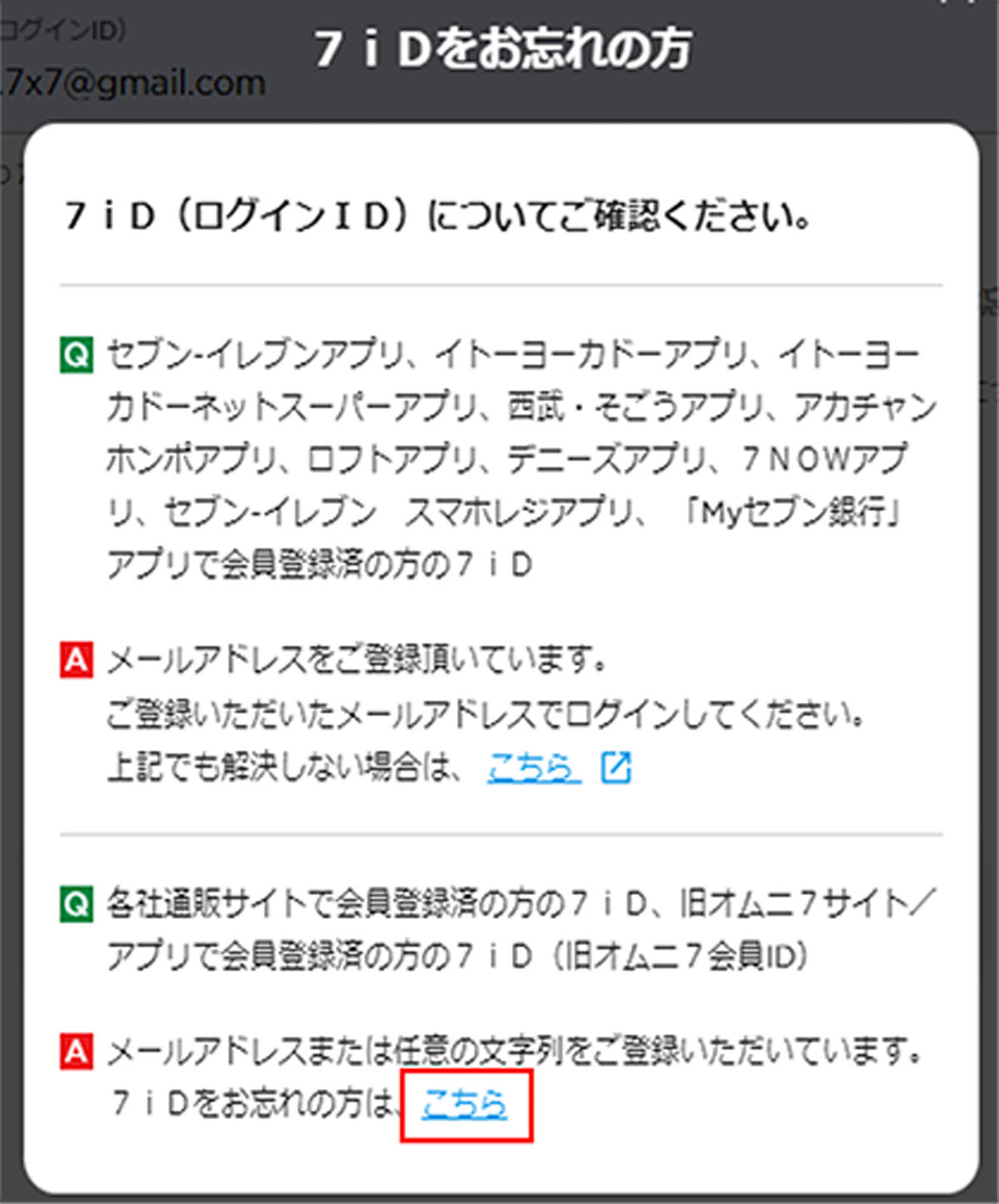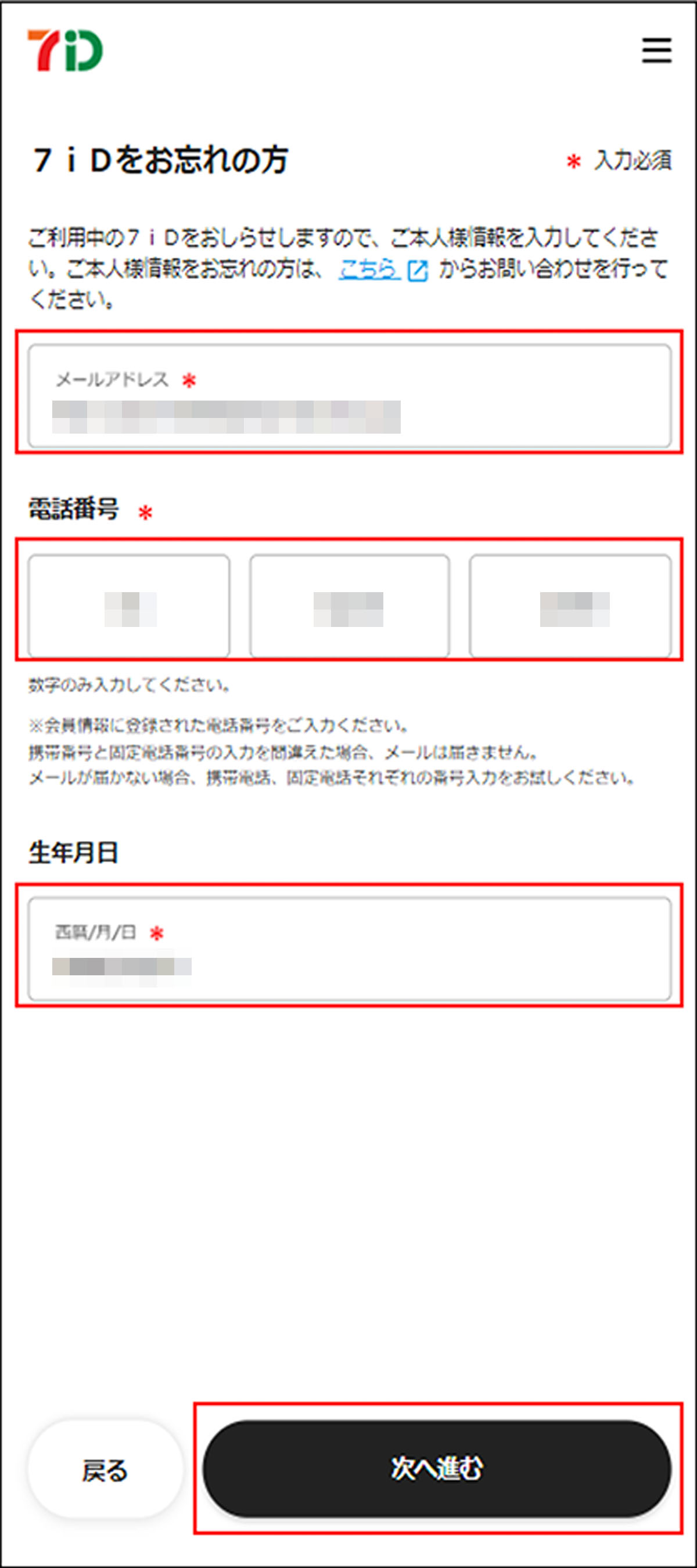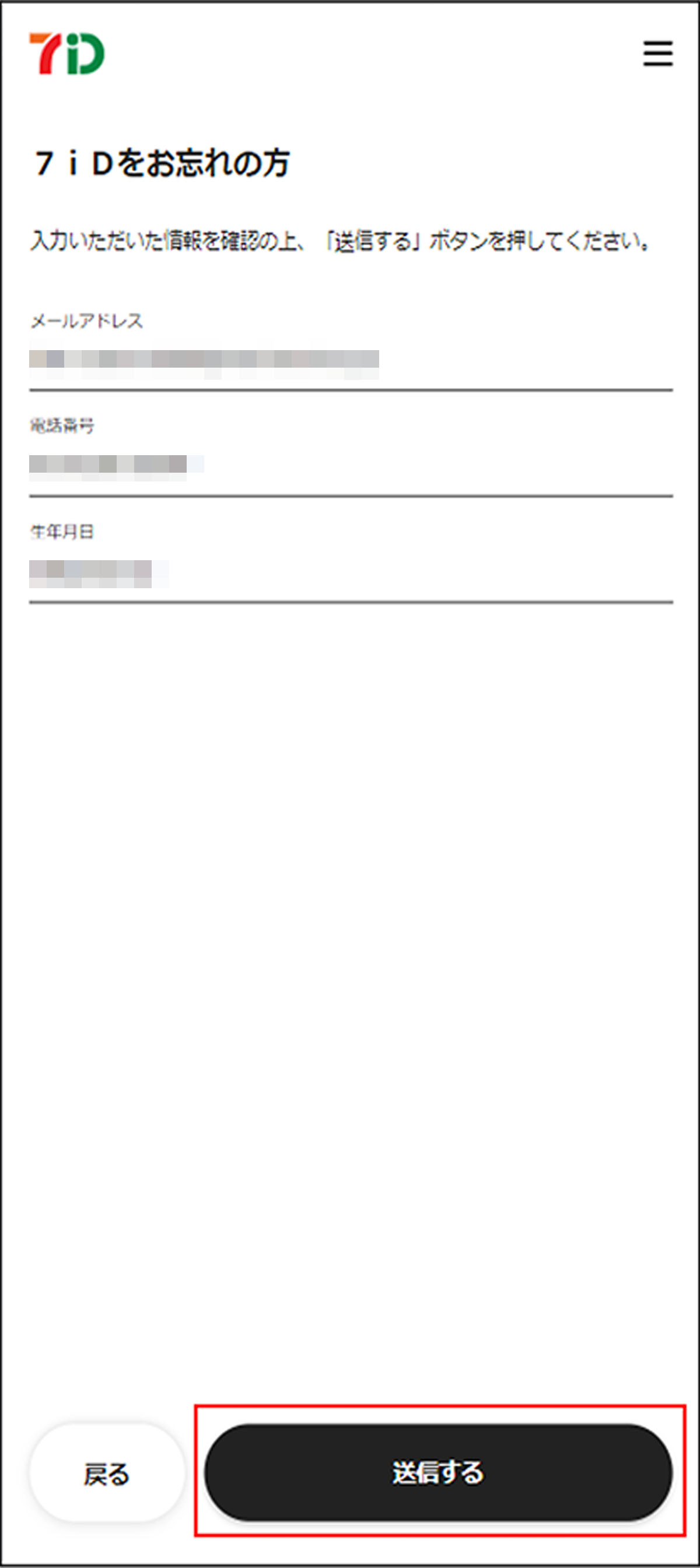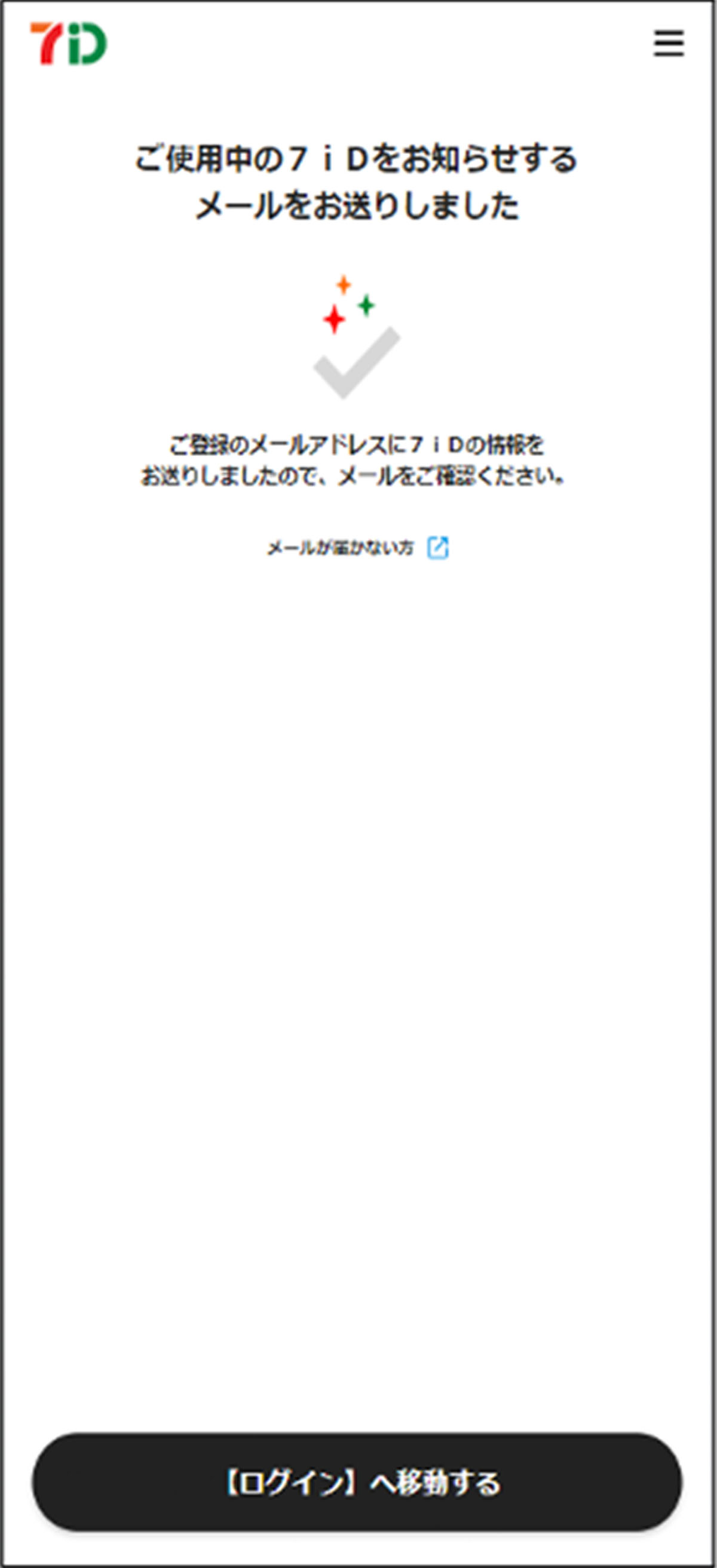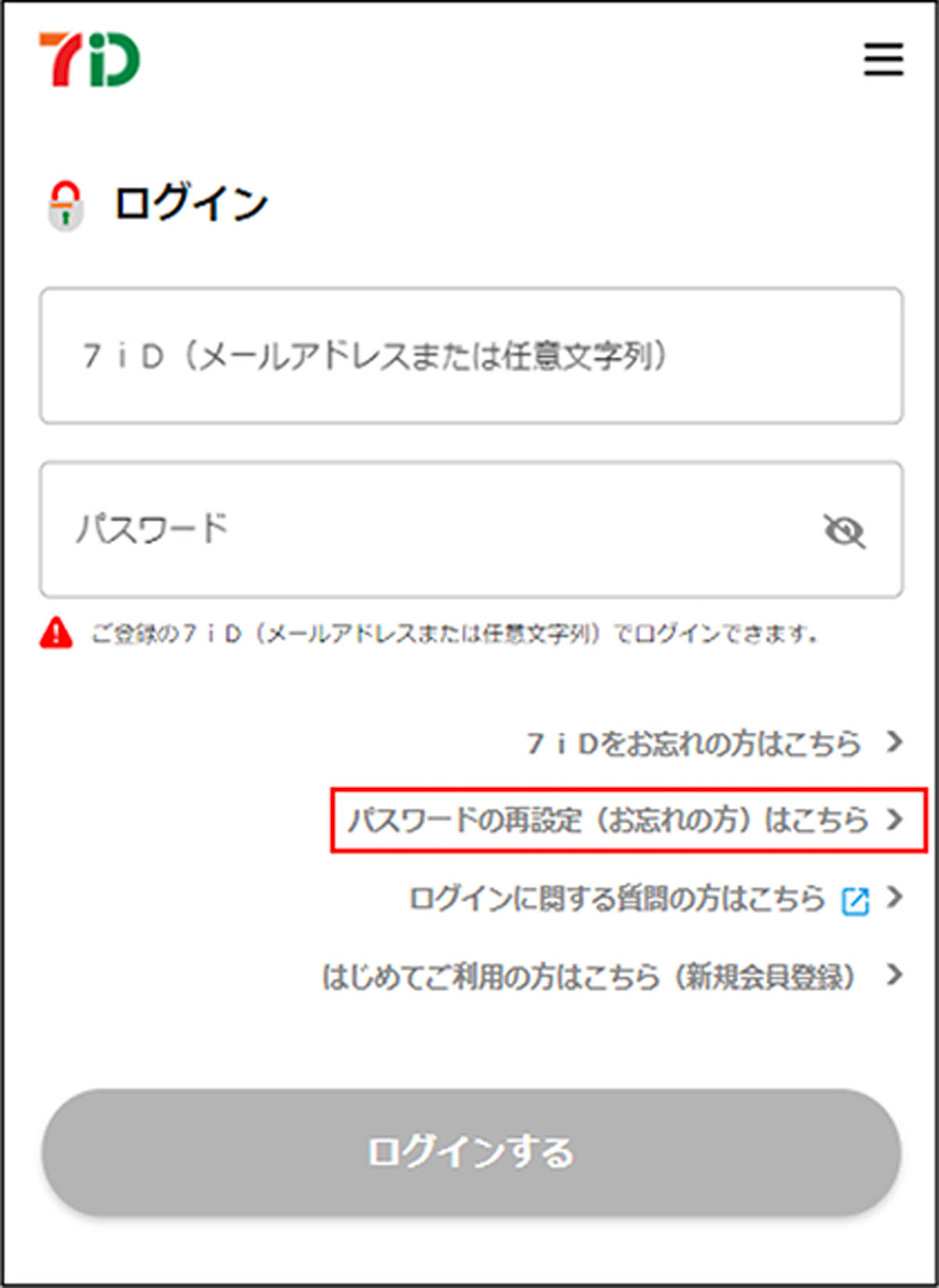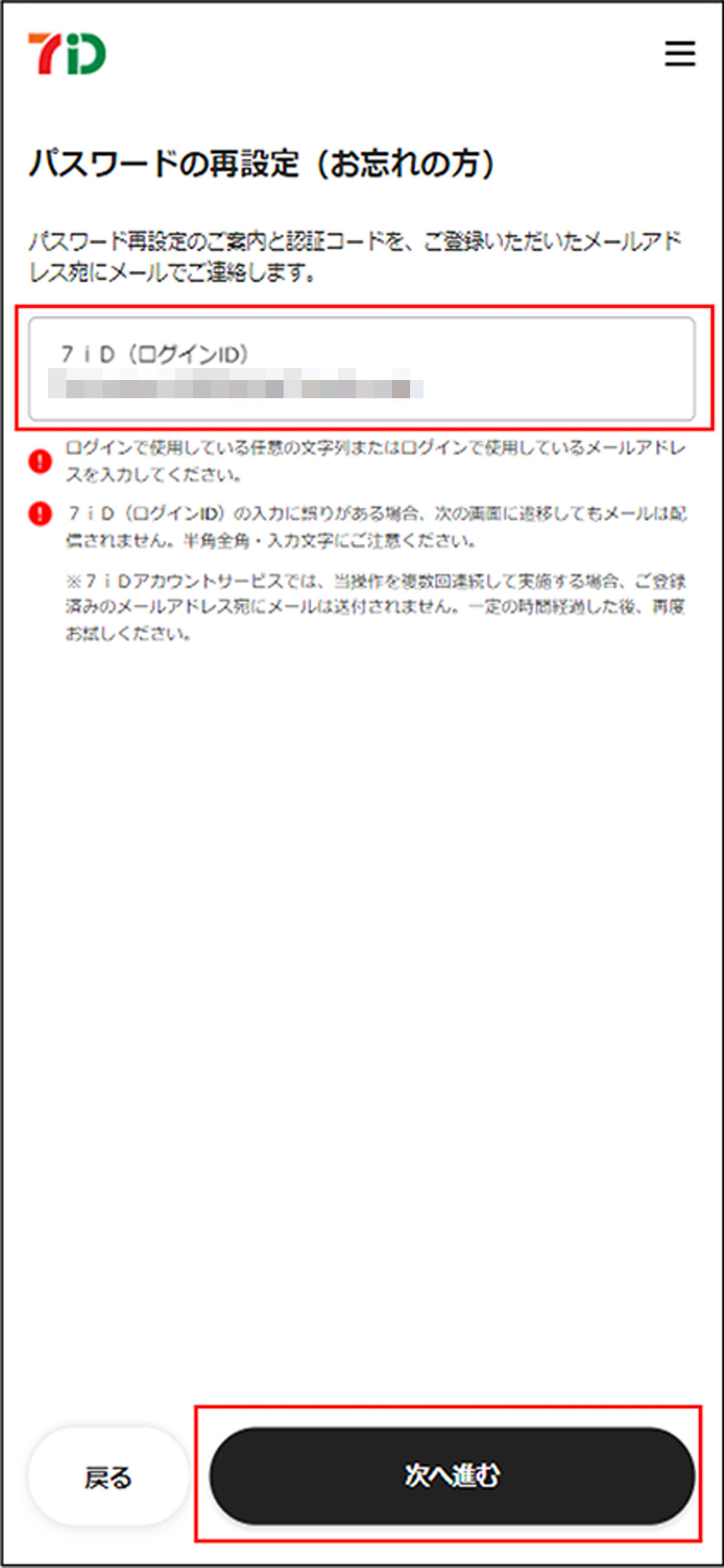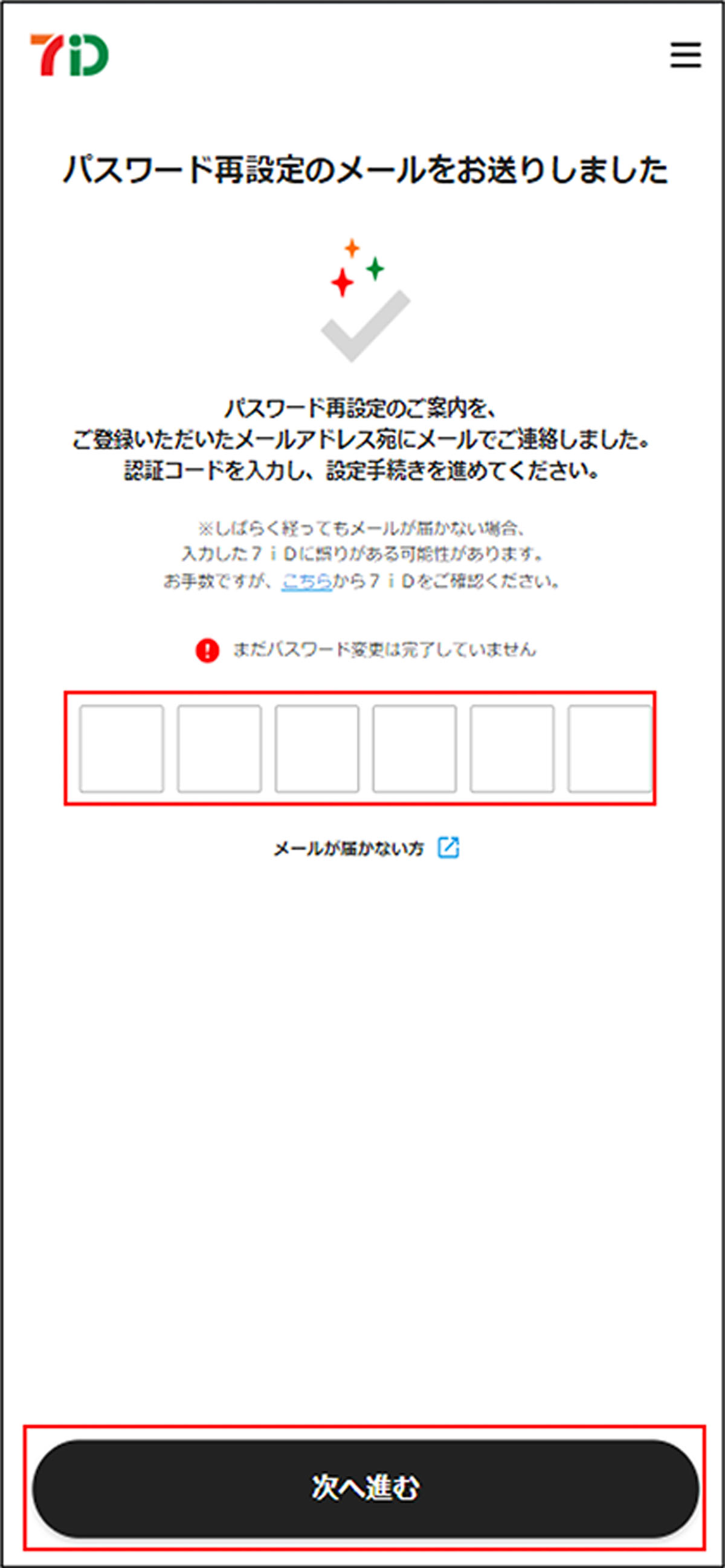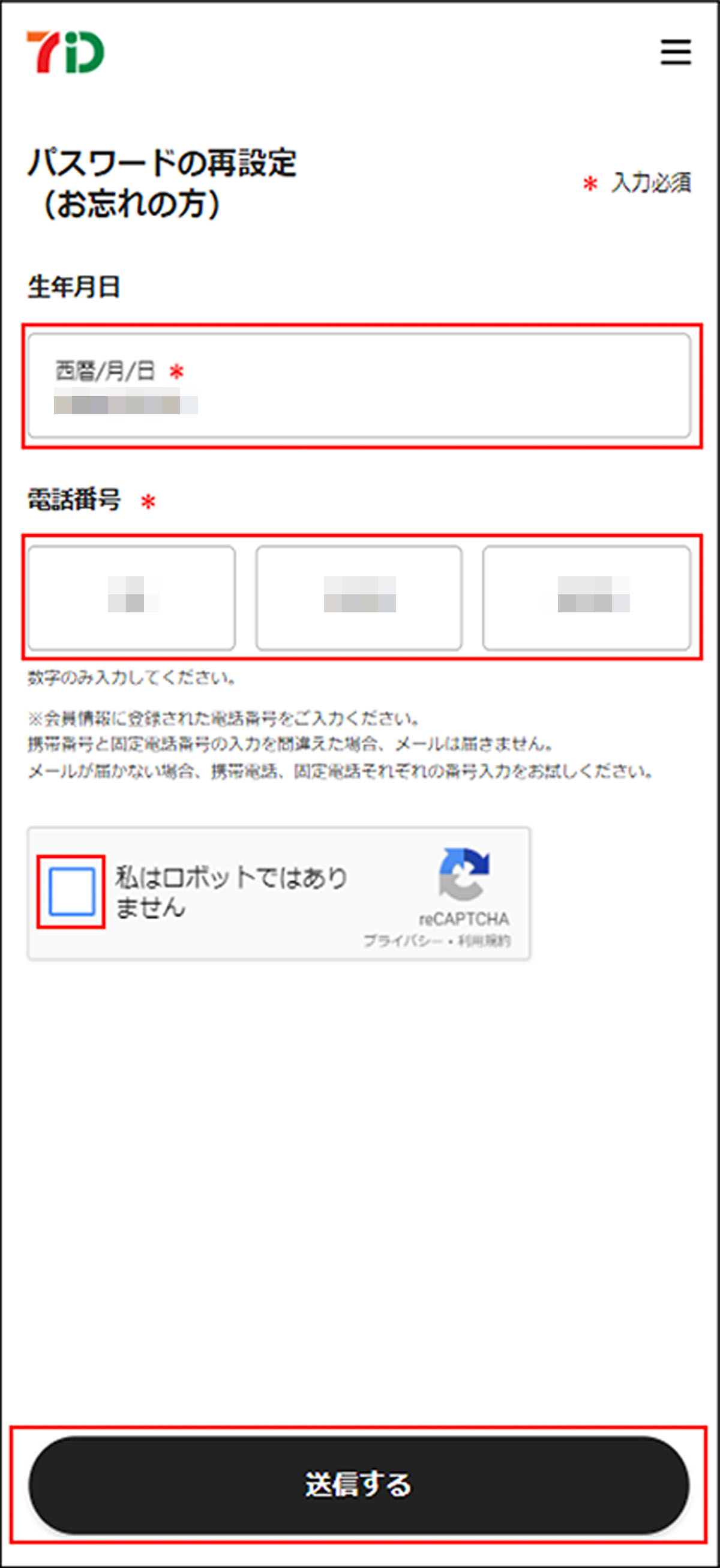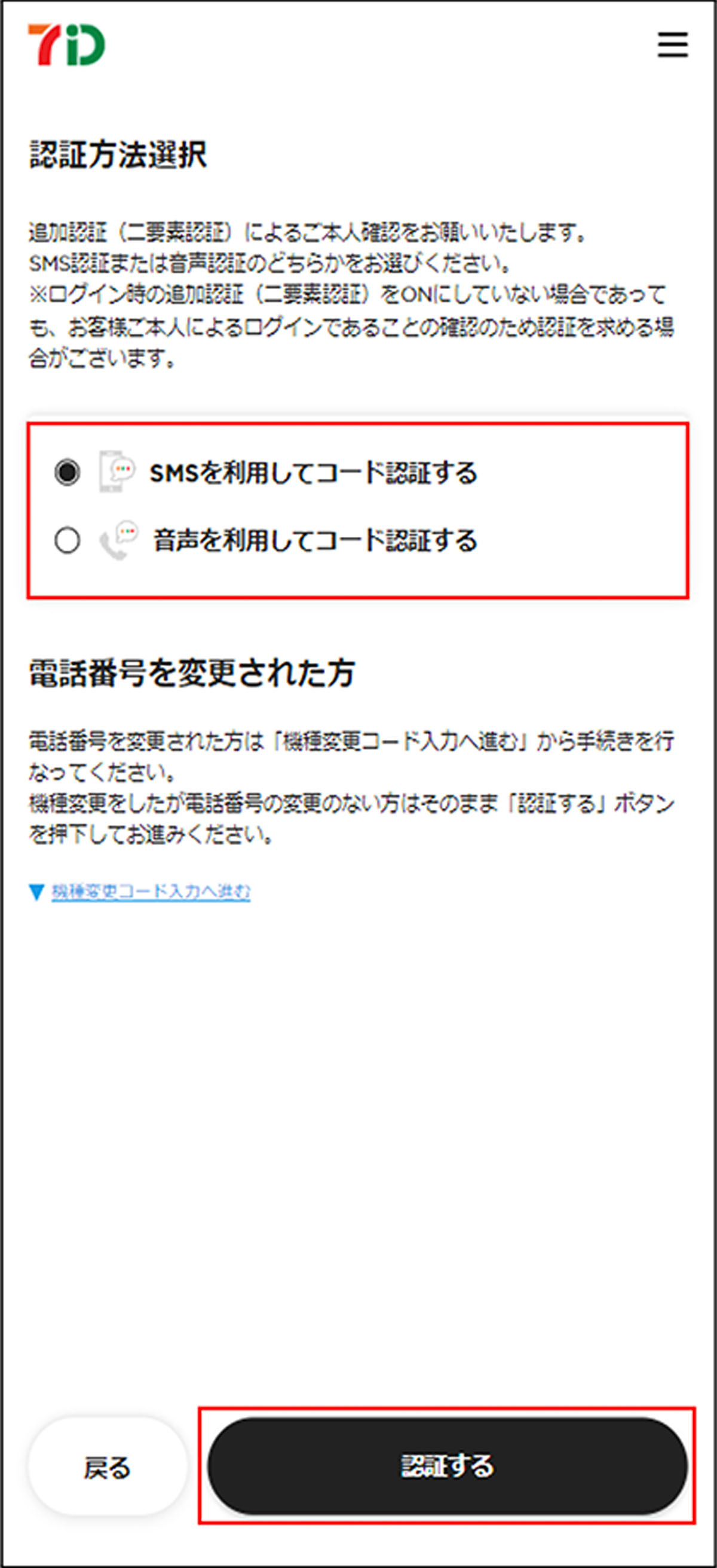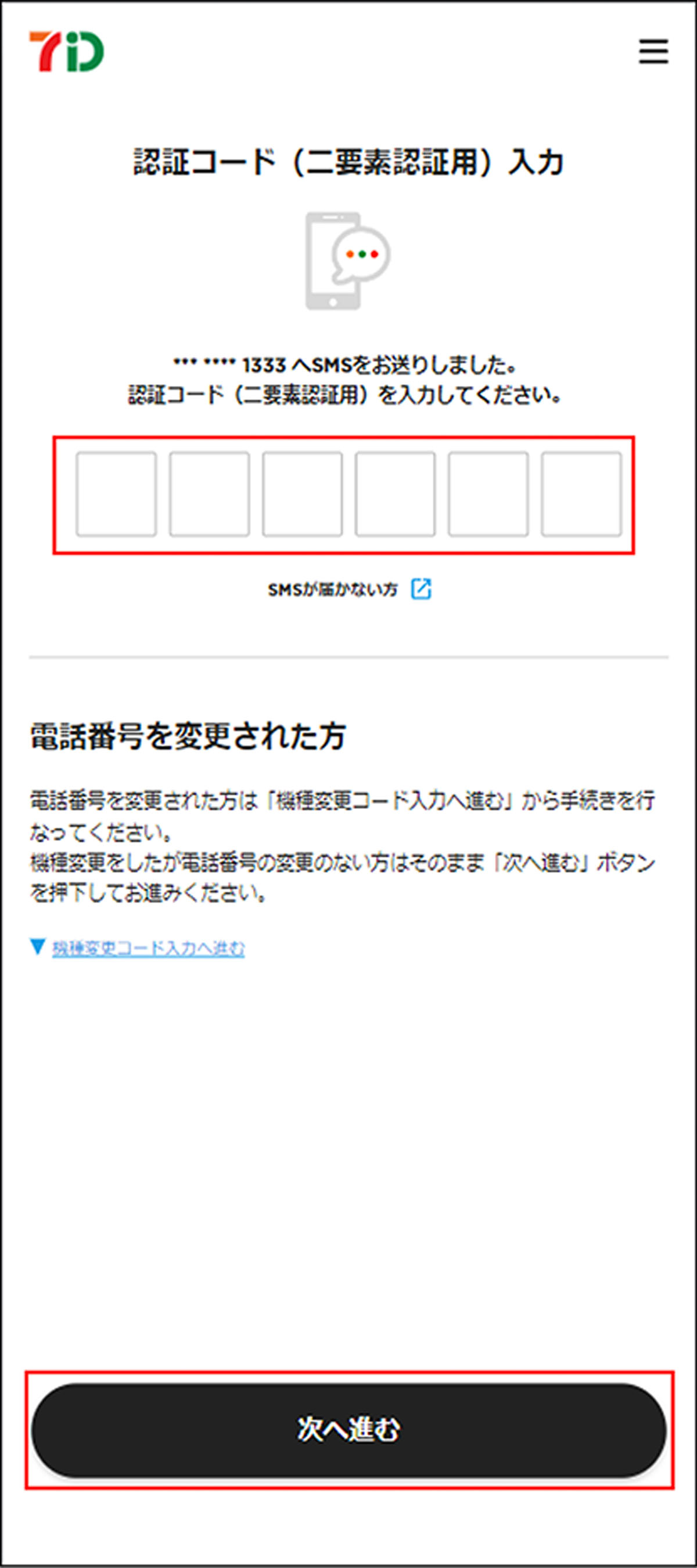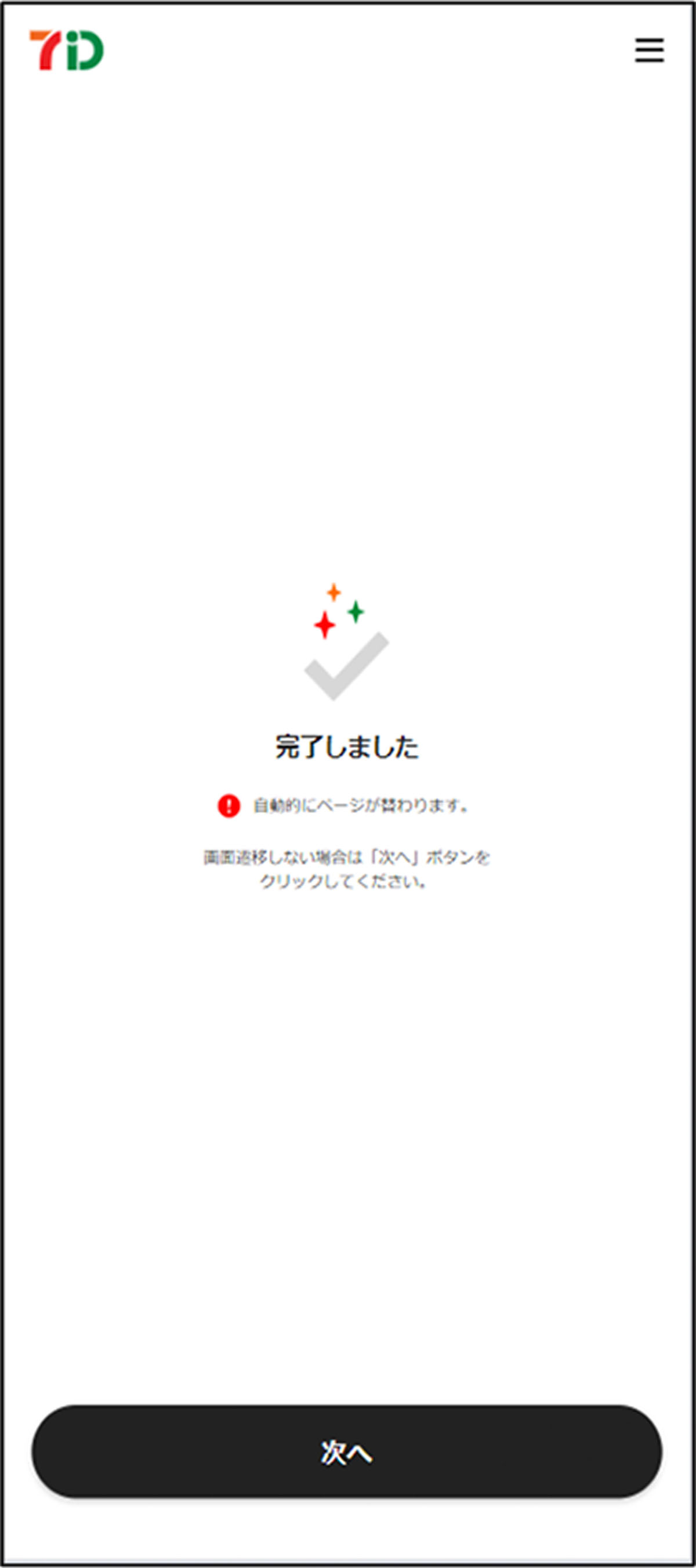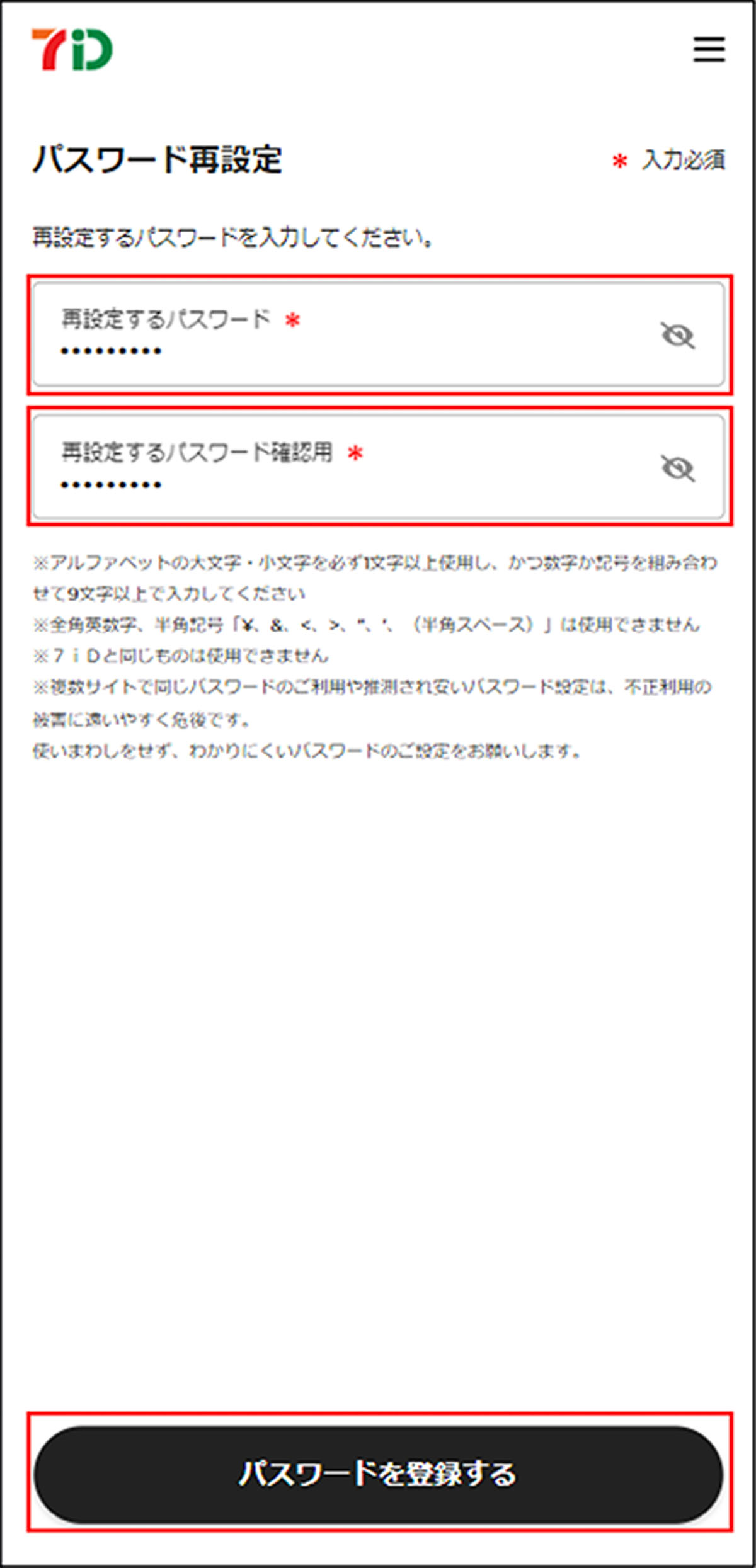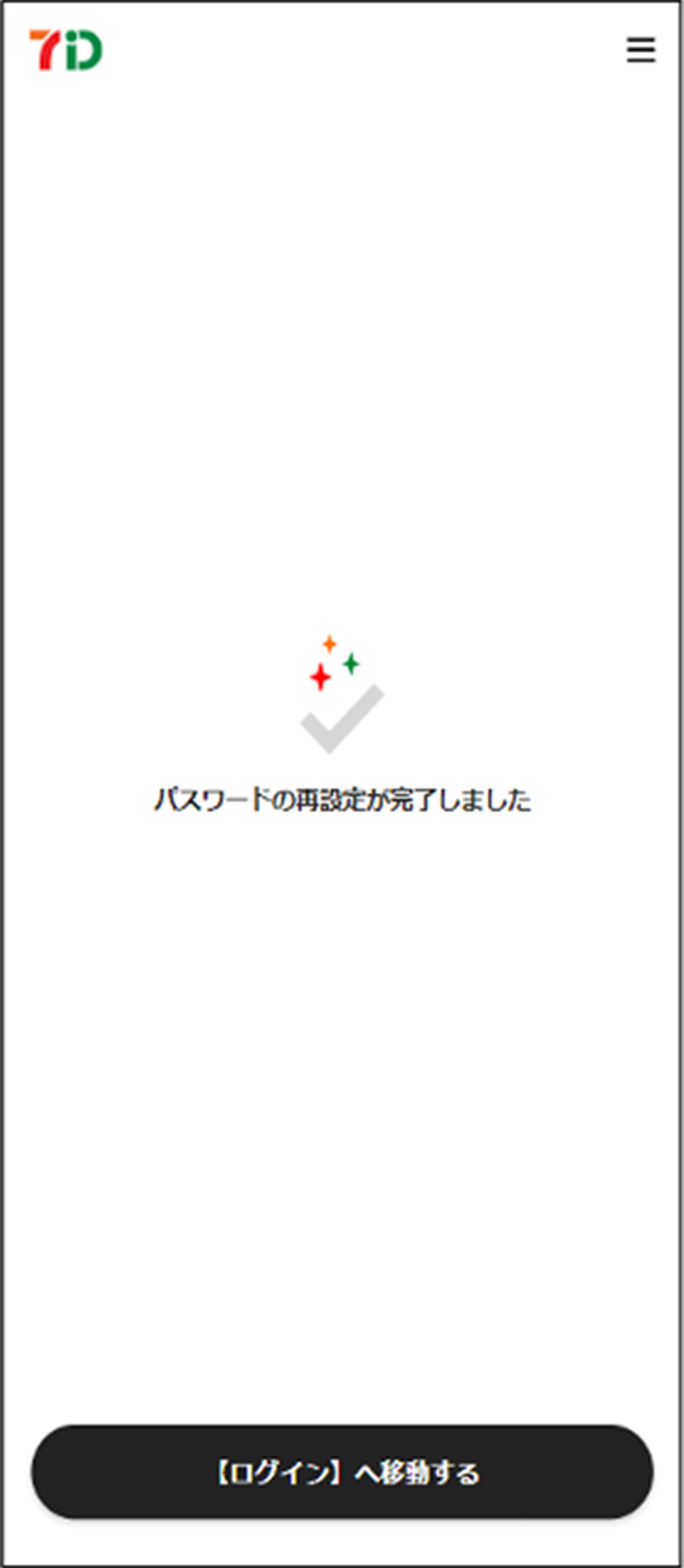ログイン方法
1. 画面上部から「ログイン」を選択
画面上部の「ログイン」を押下します。
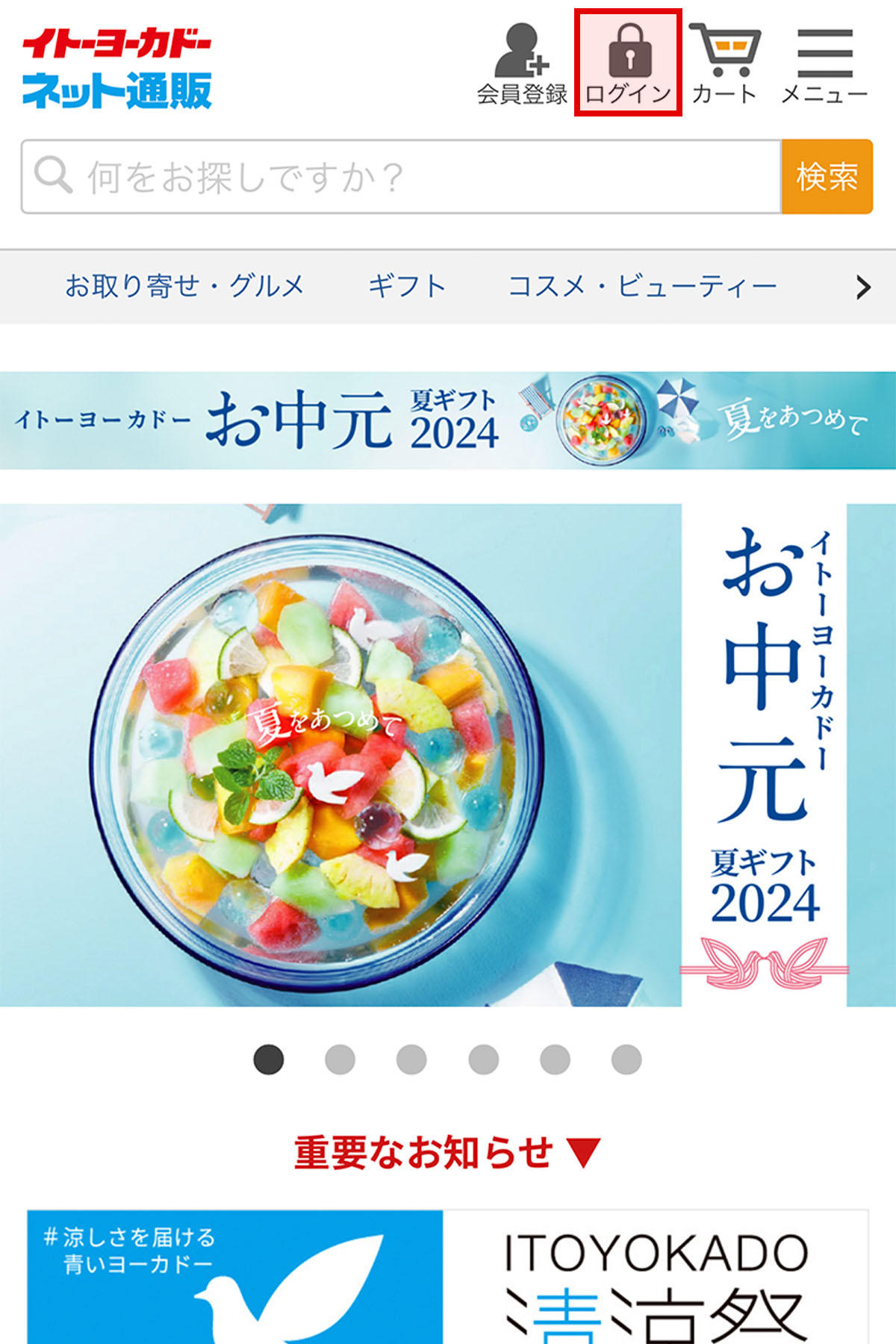
2. ご利用いただいている7iD(ログインID)とパスワードを入力します
7iDはご登録のメールアドレスまたはお客様自身で設定した任意の文字列(4文字以上の半角アルファベット数字記号)です。
パスワードは、お客様自身で設定する任意の文字列です。半角アルファベットの大文字・小文字を必ず1文字以上使用し、かつ半角数字もしくは半角記号を組み合わせて9文字以上で設定いただいております。
『私はロボットではありません』が表示される場合はチェックを入れてください。(画像認証を求める場合がございます)
※7iDをお忘れの方は「7iDをお忘れの方はこちら」を押下し、手続きに沿ってiDをご確認ください。
※パスワードをお忘れの方は「パスワードの再設定(お忘れの方)はこちら」を押下し、手続きに沿ってパスワードを設定してください。
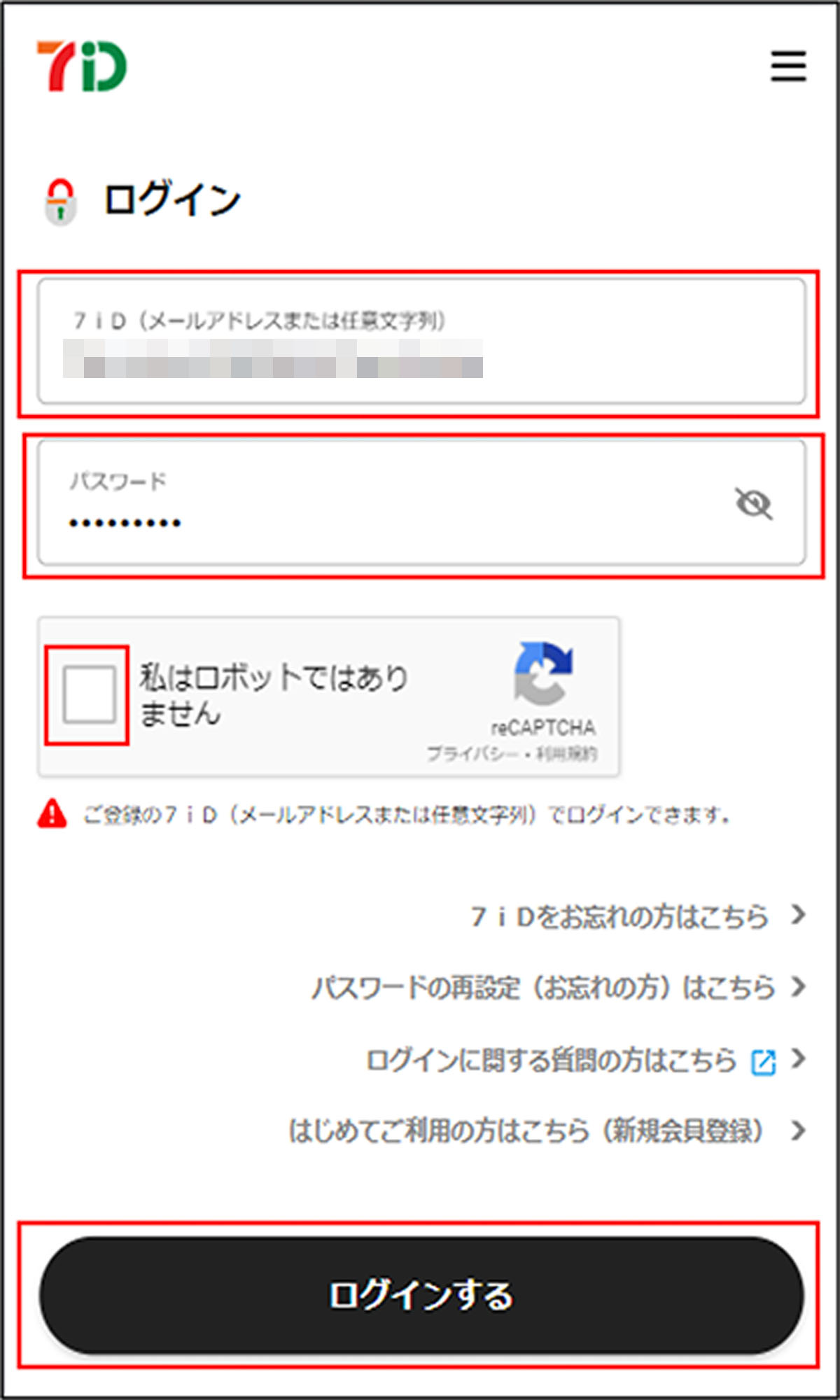
3. 〈二要素認証の設定がONの場合または設定がOFFでもご本人様確認が必要な場合〉
認証コードの受取り方法を選択してください
「認証方法選択」画面にて認証コードの受取り方法を「SMS」「音声」のいずれかにチェックを入れ「認証する」を押下します。
〇SMSを利用してコード認証する
〇音声を利用してコード認証する
※認証用電話番号が未登録の場合、ご登録いただいているメールアドレスで追加認証(二要素認証)を求める場合がございます。
※メールアドレスでの追加認証(二要素認証)についてはこちら
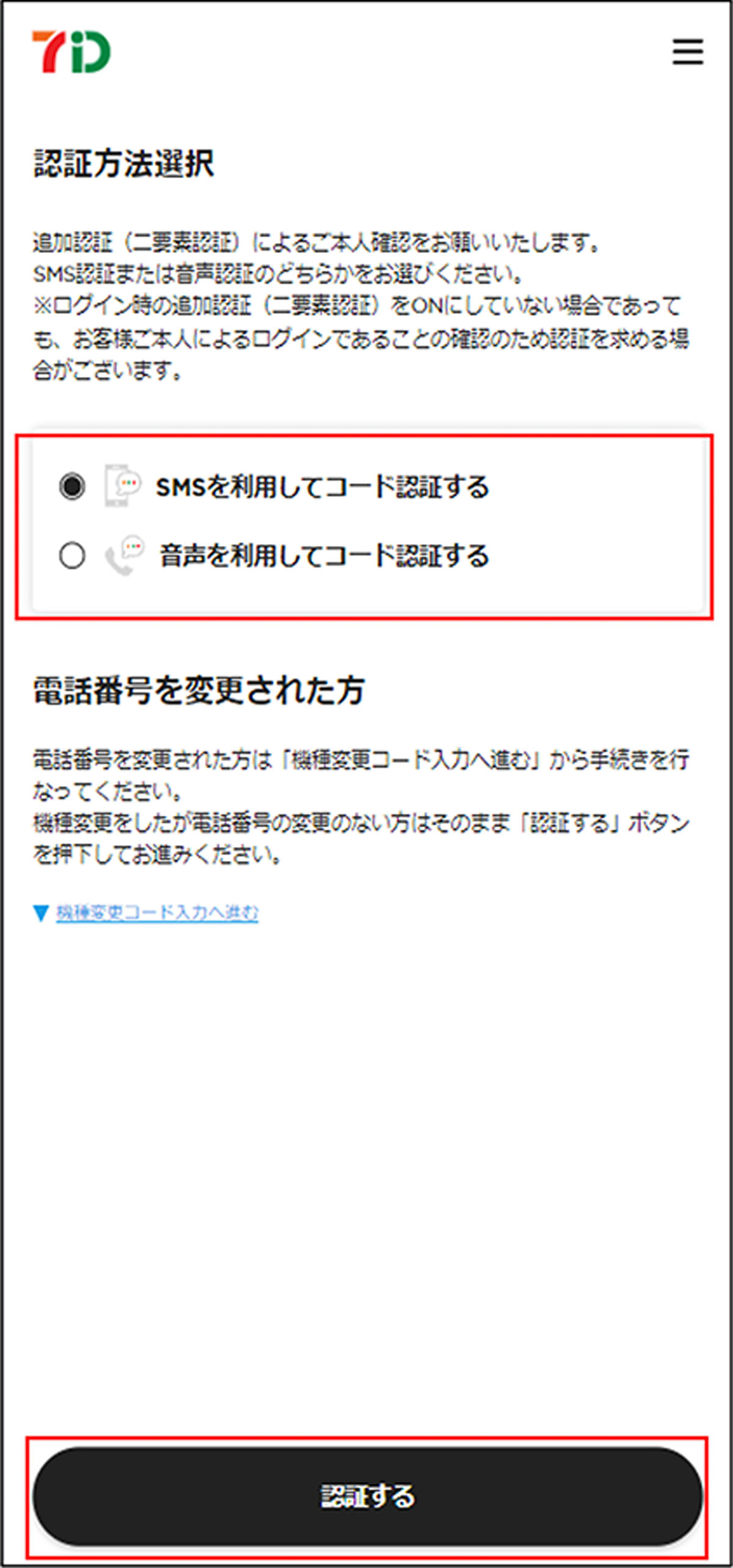
4. 受け取った認証コード(二要素認証用)を入力してください
「認証コード(二要素認証用)入力」画面にて「SMS」または「音声」のいずれかで受け取った認証コード(二要素認証用)を入力し「次へ進む」を押下します。
〈ご注意〉
-
認証コードは10分間有効です。
-
認証コードが無効になった場合はお手数ですが「ログイン」画面から再度ログインをお試しください。
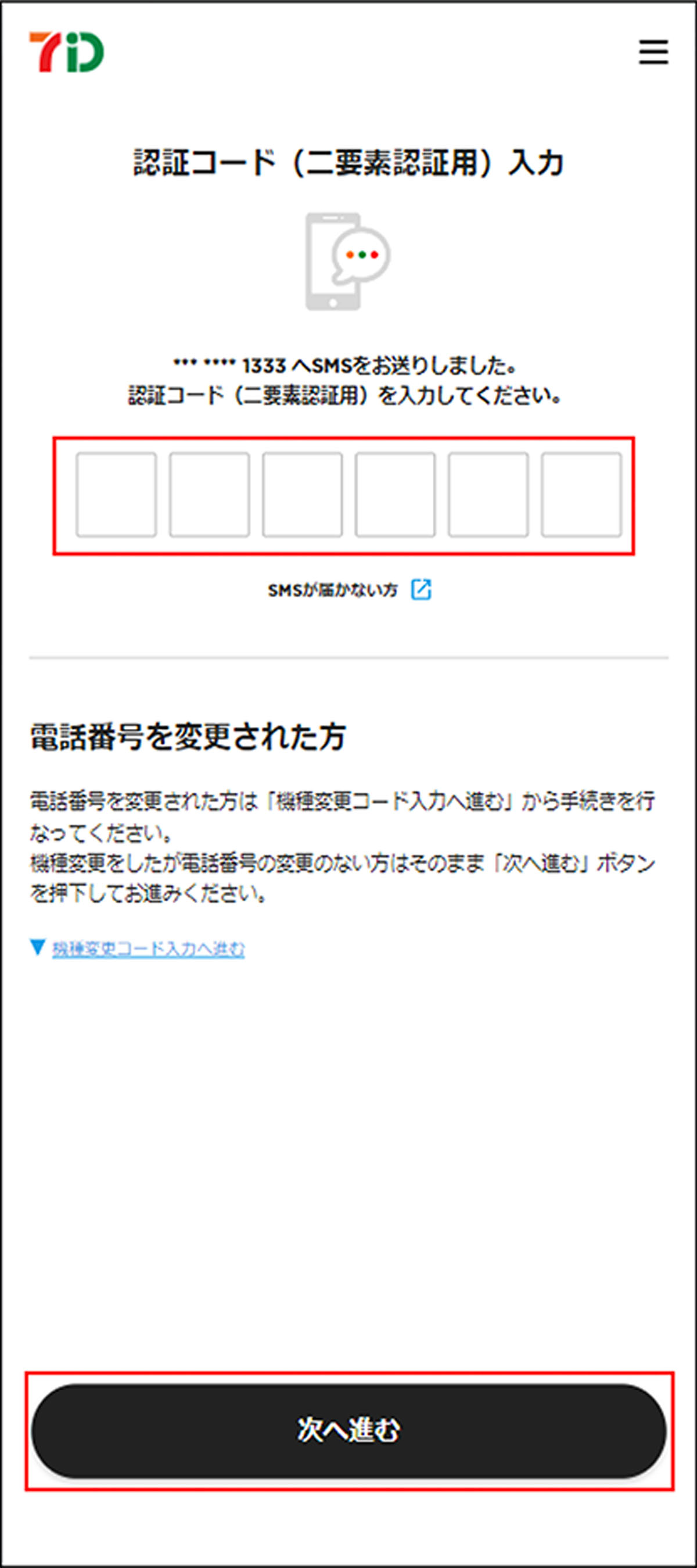
5. 「完了しました」画面へ遷移したらログイン完了です
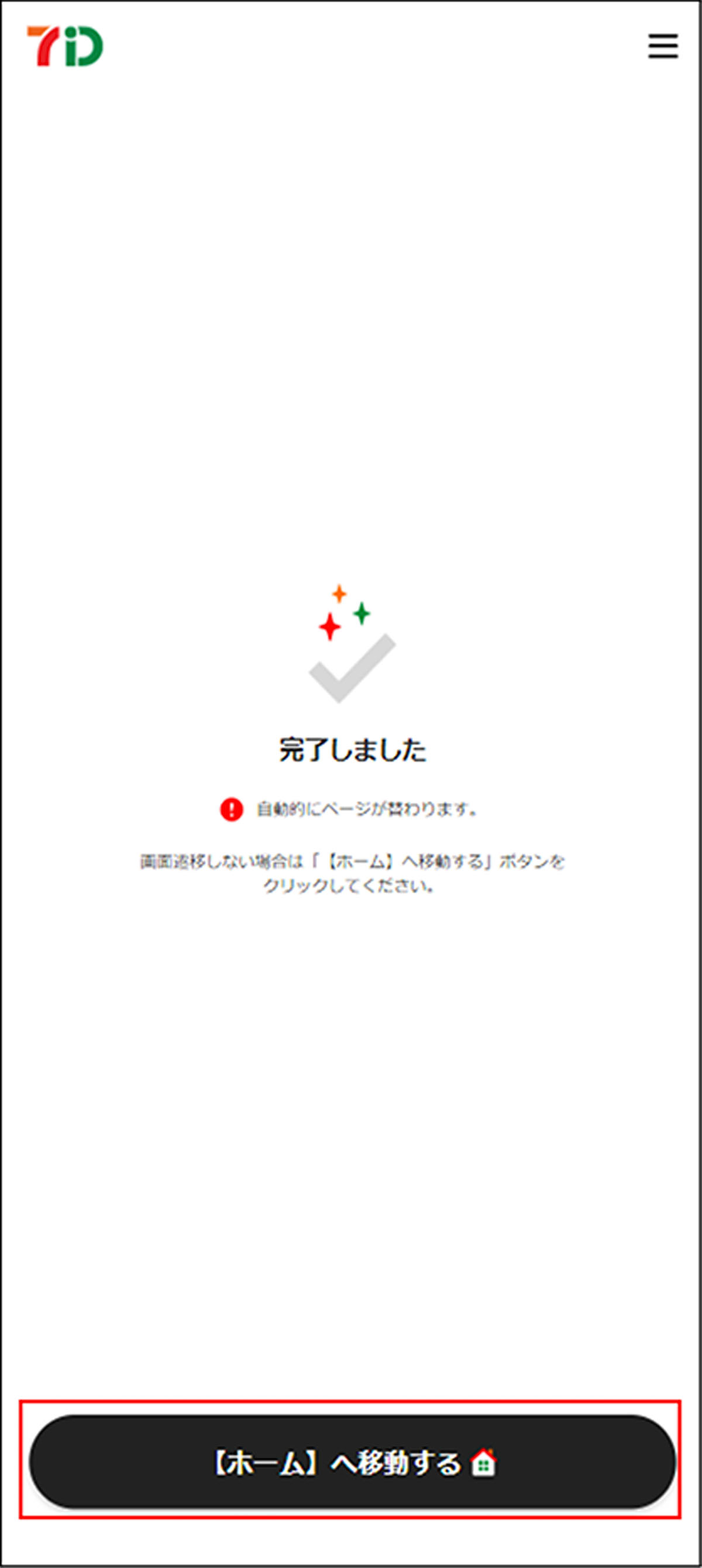
6. (会員規約等が表示される場合)各種規約をご確認ください
7iDの会員の規約等についてが表示される場合、各種規約等を確認後、「全ての規約を確認し、同意する」にチェックを入れて、「次へ進む」を押下します。
※サービス初回利用時、各種規約等が改定された場合のみ表示されます。
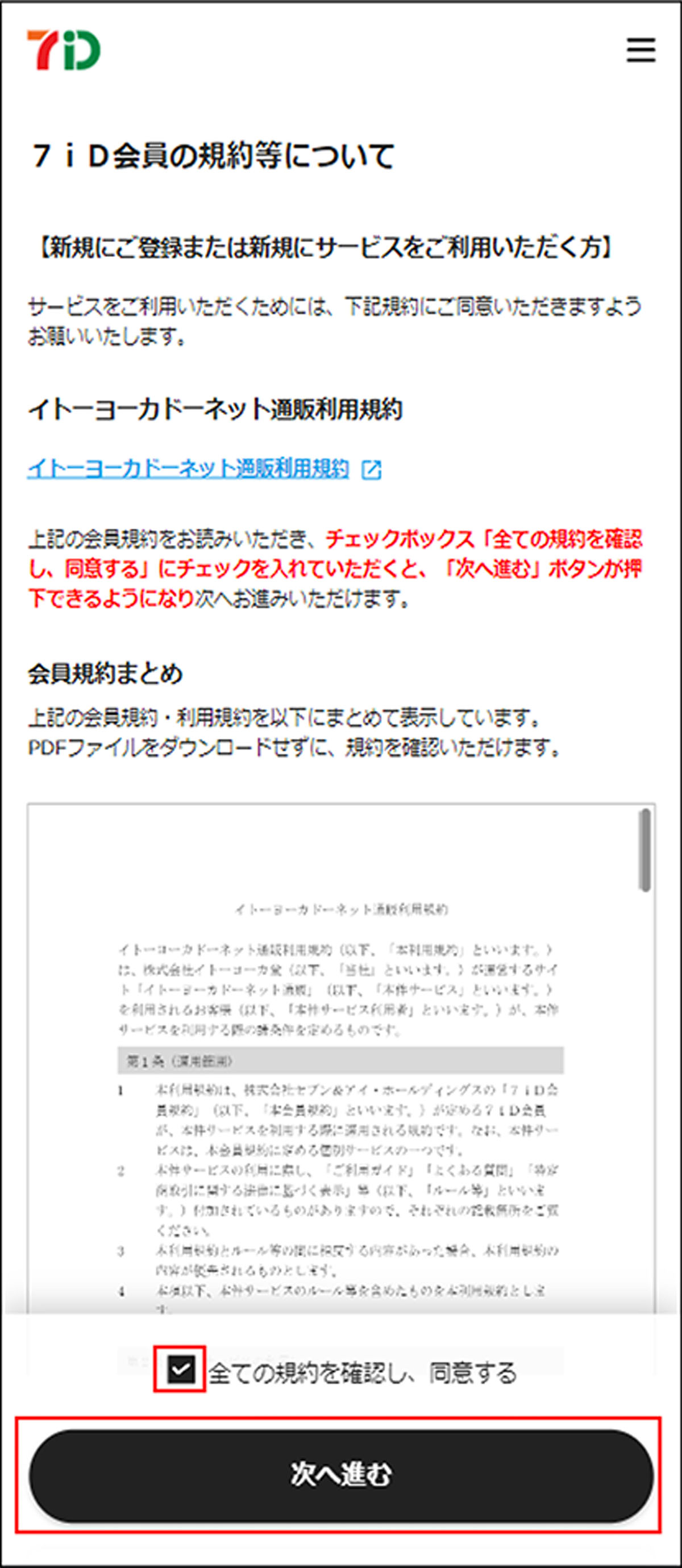
7. (会員情報追加登録画面が表示される場合)お客様情報をご確認ください
「会員情報追加登録」画面が表示される場合、お客様情報の追加登録・確認後「登録する」を押下します。
※サービス初回利用時にのみ表示される場合がございます。
〈ご注意〉
「生年月日」はお客様ご自身では変更ができません。変更が必要な場合はお問い合わせフォームよりカスタマーセンターまでお問い合わせください。